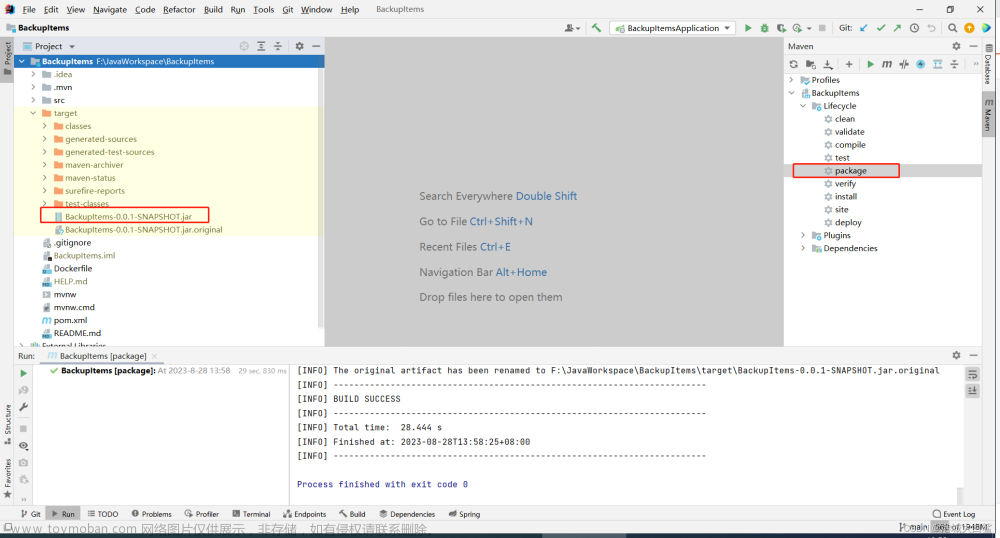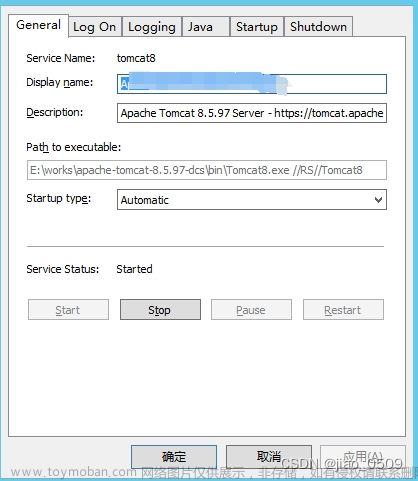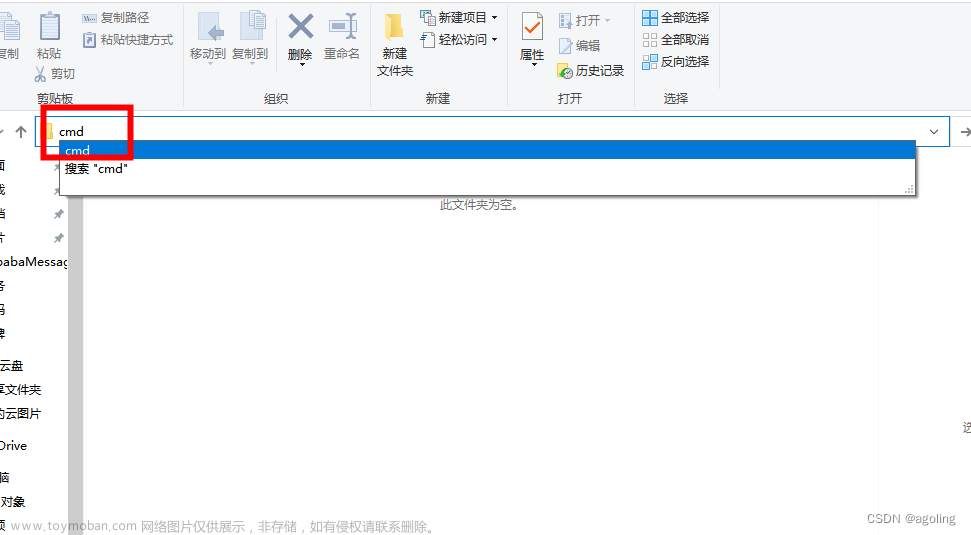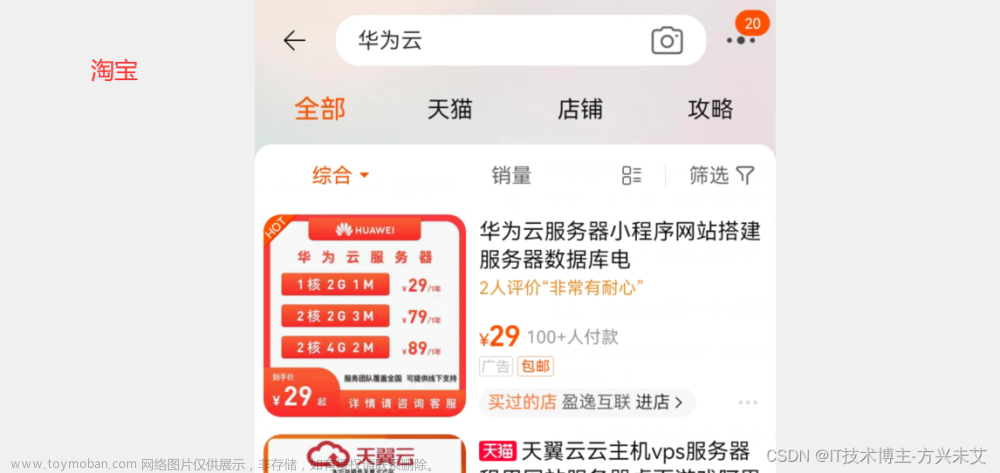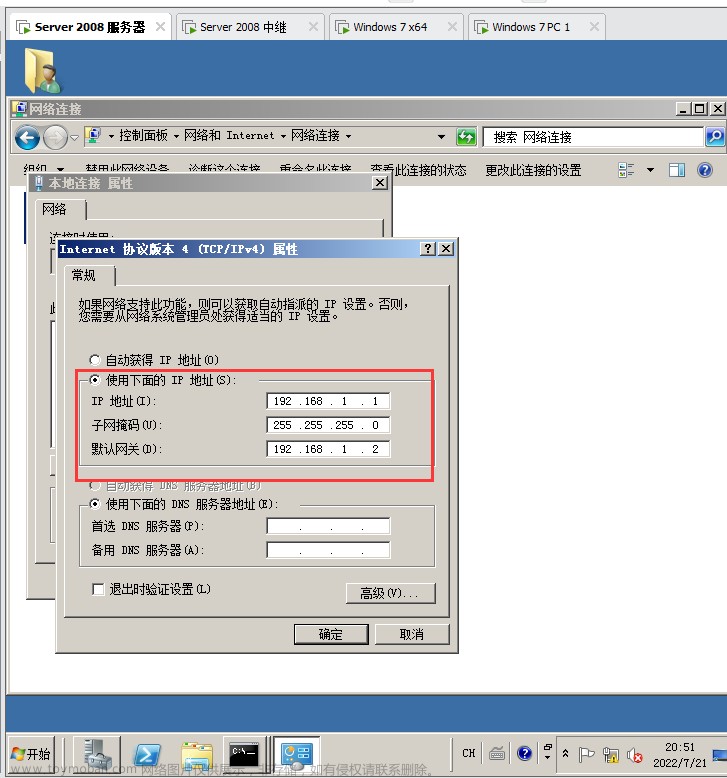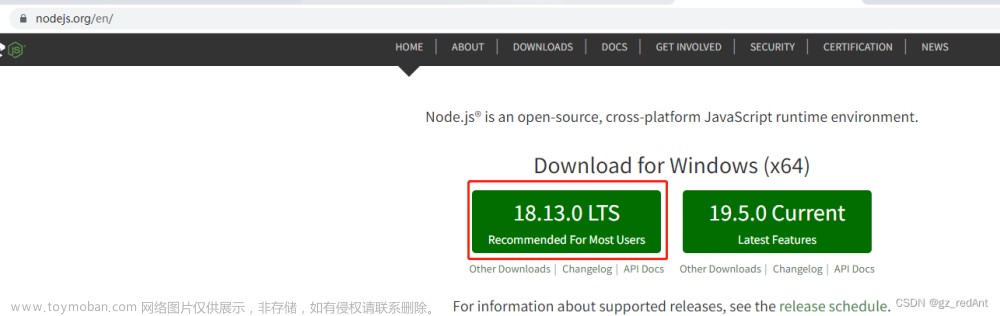目录
一、安装步骤教程
1、安装之前的必要条件。
①虚拟机要有固定的IP地址。
在虚拟机的虚拟网络编辑器中获取子网IP
2、开始安装
①打开菜单键打开服务器编辑器
②点击添加角色和功能
③然后进行安装操作,一直默认直到下图时勾选文件和存储服务中的文件和iscsi中的文件服务器资源管理器。
④然后点击安装。
⑤然后打开服务器管理器中的工具栏,会多出文件服务器资源管理器,点击打开
⑥然后打开配置,右键新建配额。
⑦然后配额路径中选择 E盘中的ceshi然后确认。
⑧然后点击配额模板右键新建。为100mb内才可添加进ceshi文件夹。
⑨然后配置文件屏蔽选项,来阻止除了offic文件以外的文件添加进ceshi文件夹。编辑编辑
⑩这里来进行测试,不符合上述要求则会显示需要权限来执行此操作,如果符合则能正确的添加进去。
二、服务器策略
1、拒绝从网络访问这台计算机。
①打开服务器管理器,打开工具,选择本地安全策略。
②选择用户权限分配,选择拒绝从网络访问这台计算机,然后双击打开,输入administrator检查名称然后点击确定。然后应用,最后点击确定。
③然后就会显示如下。
2、本地账户的共享和安全模型。
①打开本地策略中的安全选项,找到网络访问的本地账户的共享和安全模型,选择仅来宾。
3、使用空白密码的本地账户只允许控制台登录。
①打开本地策略的安全选项选择使用空白密码的本地账户只允许控制台登录。
三、小结
①注意操作之前把虚拟机ip地址固定,否则可能不匹配。
②注意用户权限的分配与设置。
③注意每一步操作完成后,要及时实验,以便于查缺补漏。
一、安装步骤教程
1、安装之前的必要条件。
①虚拟机要有固定的IP地址。
在虚拟机的虚拟网络编辑器中获取子网IP
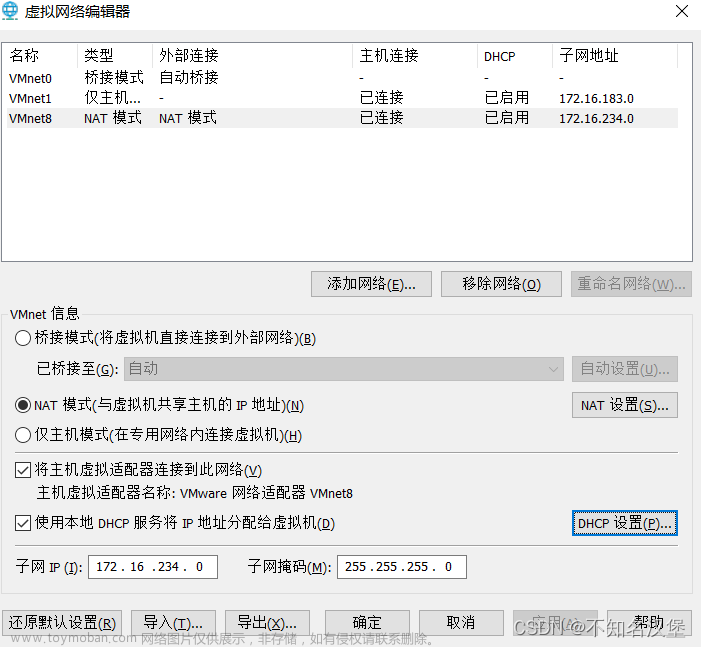
2、开始安装
①打开菜单键打开服务器编辑器

②点击添加角色和功能
③然后进行安装操作,一直默认直到下图时勾选文件和存储服务中的文件和iscsi中的文件服务器资源管理器。
④然后点击安装。
⑤然后打开服务器管理器中的工具栏,会多出文件服务器资源管理器,点击打开
⑥然后打开配置,右键新建配额。
⑦然后配额路径中选择 E盘中的ceshi然后确认。 
⑧然后点击配额模板右键新建。为100mb内才可添加进ceshi文件夹。

⑨然后配置文件屏蔽选项,来阻止除了offic文件以外的文件添加进ceshi文件夹。

⑩这里来进行测试,不符合上述要求则会显示需要权限来执行此操作,如果符合则能正确的添加进去。


二、服务器策略
1、拒绝从网络访问这台计算机。
①打开服务器管理器,打开工具,选择本地安全策略。
②选择用户权限分配,选择拒绝从网络访问这台计算机,然后双击打开,输入administrator检查名称然后点击确定。然后应用,最后点击确定。
 ③然后就会显示如下。
③然后就会显示如下。
2、本地账户的共享和安全模型。
①打开本地策略中的安全选项,找到网络访问的本地账户的共享和安全模型,选择仅来宾。

3、使用空白密码的本地账户只允许控制台登录。
①打开本地策略的安全选项选择使用空白密码的本地账户只允许控制台登录。
 文章来源:https://www.toymoban.com/news/detail-834297.html
文章来源:https://www.toymoban.com/news/detail-834297.html
 文章来源地址https://www.toymoban.com/news/detail-834297.html
文章来源地址https://www.toymoban.com/news/detail-834297.html
三、小结
①注意操作之前把虚拟机ip地址固定,否则可能不匹配。
②注意用户权限的分配与设置。
③注意每一步操作完成后,要及时实验,以便于查缺补漏。
到了这里,关于Windows文件部署服务器操作指南的文章就介绍完了。如果您还想了解更多内容,请在右上角搜索TOY模板网以前的文章或继续浏览下面的相关文章,希望大家以后多多支持TOY模板网!